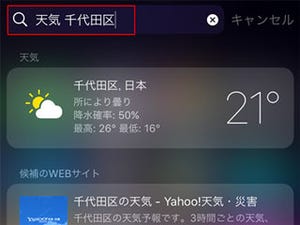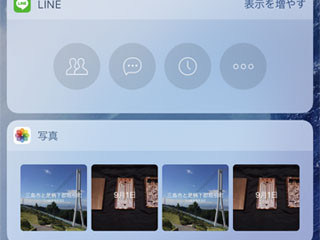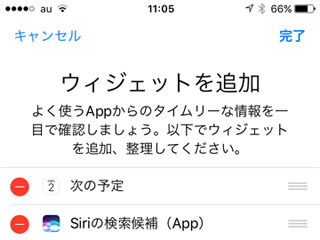iPhoneホーム画面1枚目を右にスワイプすると、アプリアイコンやニュースなどが並んでいる謎の画面が出てきます。これはウィジェットを表示する画面です。ウィジェットとは、パソコンでいうと「常駐ソフト」のようなもの。アプリを開かなくても、一部の機能をこの画面からすぐに使うことができます。
ウィジェットはどこからでも開ける
ウィジェットの画面はホーム画面1枚目の左側、そして上から引き出せる通知画面の左側にもあります。アプリを開かず使いたい機能に直接アクセスできるのが最大の利点です。

|
ホーム画面1枚目を右ヘスワイプ |

|
上端から下ヘスワイプして通知センターを引き出し、右ヘスワイプ |
ウィジェットをカスタマイズする
表示されるウィジェットの種類・順番は自分でカスタマイズすることができます。サードパーティ製アプリの中にもウィジェット機能搭載のものがあるので要チェック。よく使うアプリがより便利になるかも!

|

|
ウィジェット画面を一番下までスクロールし「編集」をタップ |
上が表示中、下が非表示のウィジェット |

|

|
「+」「-」をタップして表示/非表示を切り替え |
三本線の部分を押して上下に移動させると、表示順の入れ替えが可能です |
こんなアプリが使えます
ウィジェットに表示される情報はリアルタイムに更新されます。アプリへのショートカットとしてはもちろん、様々なアプリからの最新情報をまとめてチェックするのにも最適です。

|
(上)「天気」指定した地点の現在と6時間先までの天気がリアルタイムで表示されます
(下)Siriの検索候補(APP)。使用履歴や現在時刻などから今使いそうなアプリを優先表示。ホーム画面で探すより早いかも |

|
「次の予定」カレンダーとリマインダーの両方から、常に直近の予定・タスクを拾って表示してくれます。どちらに登録しておいても大丈夫 |

|
(上)「マップ:この周辺」時間帯や場所に合わせて使いそうな周辺検索のボタンを表示。1タップで検索できます
(下)「電話(よく使う項目)」よくかける相手が決まっているなら、ここからダイレクトに発信 |
Apple製アプリ以外にもこんなアプリが便利です。

|
(上)「Yahoo!乗り換え案内」登録した地点への乗り換え検索が1タップで。現在時刻と終電を検索できます
(下)「Evernote」最近使用したノートや新規作成・検索へのショートカットを表示 |

|
(上)「リアルタイム 遅延なう」Twitterのリアルタイム検索から登録した路線の遅延に関するものを表示してくれます
(下)「LINE」お気に入りに入れた友だちやグループのトークへ1タップ直行 |
ご紹介したアプリはこちら